三、打印机连接WiFi的详细步骤
方法一:通过打印机控制面板连接
大多数支持WiFi的打印机都配备了直观的控制面板,通过它可以直接设置无线连接。
步骤详解:
开启打印机:确保打印机已开启并处于待机状态。
进入无线设置菜单:在打印机的控制面板上,找到并点击“设置”或“网络设置”选项,然后选择“无线设置”或“WiFi设置”。
搜索WiFi网络:打印机将自动搜索附近的WiFi网络。在列表中找到您的WiFi网络名称(SSID)。
输入WiFi密码:使用打印机的控制面板输入WiFi密码。部分打印机可能支持通过屏幕键盘输入,而另一些则可能需要您使用手机APP辅助输入。
连接并确认:输入密码后,点击“连接”或“确定”按钮。打印机将尝试连接到WiFi网络。连接成功后,控制面板上通常会显示连接状态或IP地址。
操作直观,无需额外设备。
注意事项:
不同品牌和型号的打印机控制面板操作界面可能有所不同,具体步骤请参考打印机使用手册。
方法二:使用WPS按钮快速连接
如果您的路由器支持WPS(Wi-Fi Protected Setup)功能,那么连接打印机将变得更加简单快捷。
步骤详解:
开启打印机:确保打印机已开启并处于待机状态。
按下WPS按钮:在路由器上找到WPS按钮并按下(部分路由器可能需要在网页设置界面中启用WPS功能)。
在打印机上启动WPS连接:在打印机的控制面板上,找到并点击“WPS连接”或类似选项。打印机将自动搜索并连接到路由器。
确认连接:连接成功后,打印机的控制面板上会显示连接状态或IP地址。
操作简便,无需输入密码。
注意事项:
并非所有路由器都支持WPS功能,且WPS连接可能存在安全隐患,建议在使用后关闭WPS功能。
方法三:通过手机APP连接
许多打印机制造商都提供了手机APP,通过APP可以更加便捷地管理打印机和设置无线连接。
步骤详解(以某品牌打印机APP为例):
下载并安装APP:在手机应用商店中搜索并下载打印机制造商提供的APP。
开启打印机:确保打印机已开启并处于待机状态。
打开APP并添加打印机:打开APP后,按照提示添加打印机。APP将自动搜索附近的打印机。
选择WiFi网络并输入密码:在APP中选择您的WiFi网络名称(SSID),并输入密码。
完成连接:APP将引导您完成连接过程。连接成功后,您可以在APP中查看打印机状态、发送打印任务等。
操作便捷,支持远程打印和打印机管理。
注意事项:
请确保手机已连接到与打印机相同的WiFi网络,且APP版本与打印机固件兼容。
方法四:通过电脑设置连接
如果您更习惯使用电脑进行操作,也可以通过电脑设置打印机的无线连接。
步骤详解(以Windows系统为例):
开启打印机:确保打印机已开启并处于待机状态。
连接打印机到电脑:使用USB线将打印机暂时连接到电脑。
安装打印机驱动程序:如果尚未安装驱动程序,请访问打印机制造商的官方网站下载并安装最新驱动程序。
进入打印机设置:在控制面板或设置中找到“设备和打印机”选项,然后右键点击您的打印机图标,选择“打印机属性”或“设置”。
设置无线连接:在打印机属性或设置界面中,找到“无线设置”或“网络设置”选项。按照提示选择您的WiFi网络名称(SSID)并输入密码。
断开USB连接:设置完成后,断开打印机与电脑的USB连接。打印机将自动连接到WiFi网络。
适合习惯使用电脑操作的用户。
注意事项:
部分打印机可能不支持通过电脑设置无线连接,具体请参考打印机使用手册。
四、连接后的测试与故障排查
连接成功后,建议进行打印测试以确保一切正常。您可以打印一张测试页或发送一份文档进行打印。如果遇到连接问题或打印异常,请尝试以下故障排查方法:
检查WiFi信号
确保打印机与路由器之间信号稳定,无障碍物阻挡。
重启设备
重启打印机、路由器和电脑(或手机),然后重新尝试连接。
检查密码
确认输入的WiFi密码正确无误。
更新固件和驱动程序
访问打印机制造商的官方网站,检查并更新打印机固件和驱动程序。
联系技术支持
如果以上方法均无法解决问题,请联系打印机制造商的技术支持寻求帮助。
五、结语
打印机连接WiFi不仅提升了打印的便捷性和效率,还让我们在数字化生活中享受到了更多的自由。无论是通过打印机控制面板、WPS按钮、手机APP还是电脑设置,只要您按照本文提供的步骤操作,就能轻松实现无线打印。希望本文能为您带来帮助,让您在享受无线打印的同时,也能感受到科技带来的美好变化。返回搜狐,查看更多